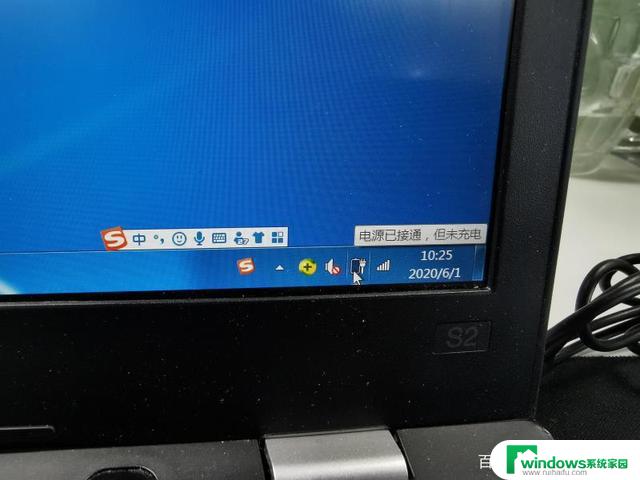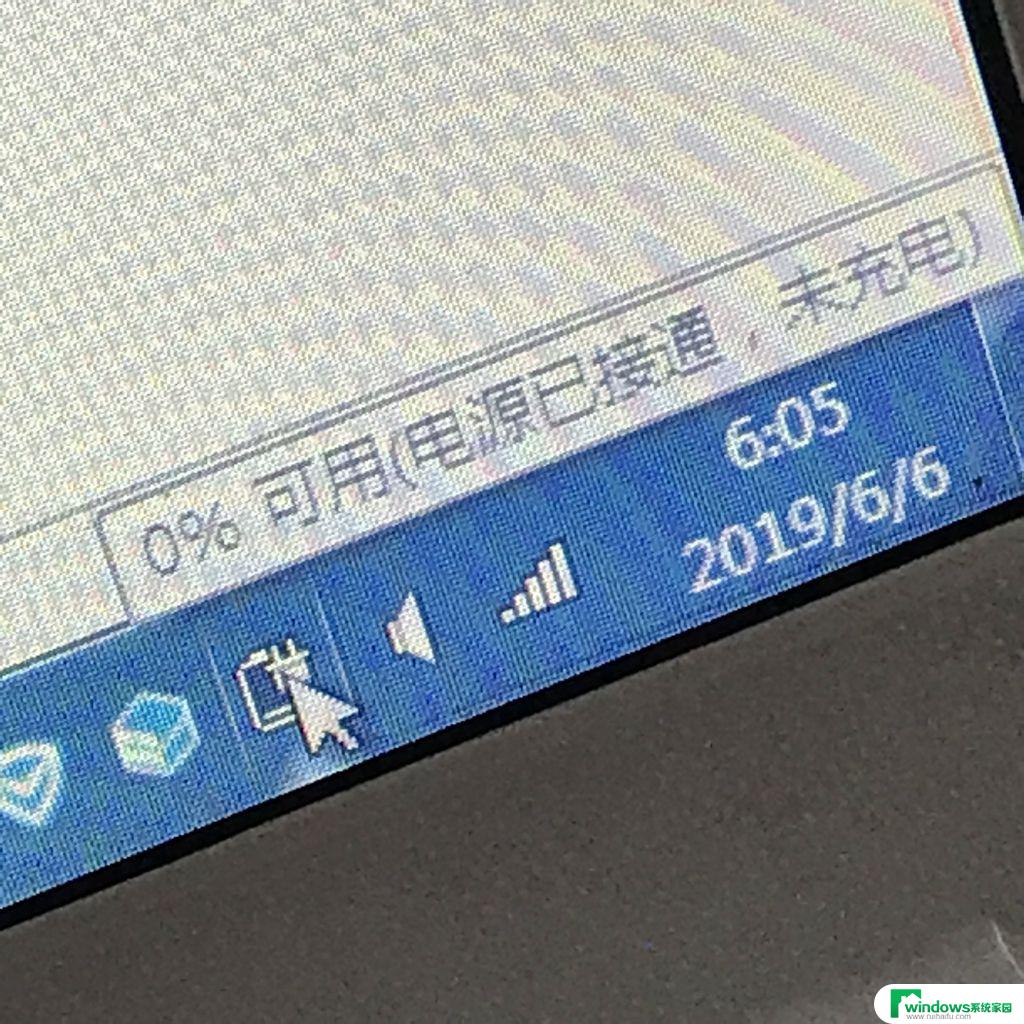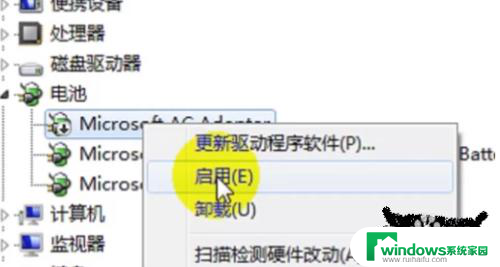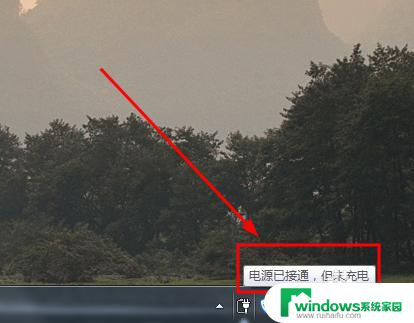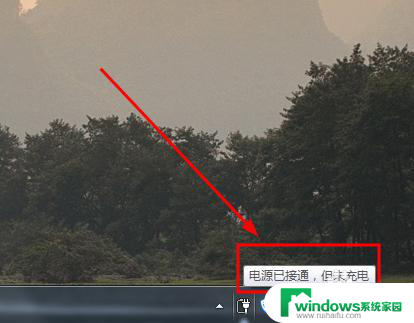0可用电源已接通未充电.解决方法 电源已接通但笔记本未充电怎么解决
在现代社会中笔记本电脑已经成为我们生活中不可或缺的重要工具之一,有时候我们会遇到一个令人困扰的问题:电源已接通但笔记本未充电。这种情况常常让我们感到无奈和困惑,因为它不仅影响了我们的工作和学习,还可能给我们带来一系列的麻烦。面对这个问题,我们应该如何解决呢?接下来我们将提供一些解决方法,帮助您解决电源已接通但笔记本未充电的困扰。
具体方法:
1.首先,我们看到电池电量为零,充电器接通后只能使用,不能给电池充电
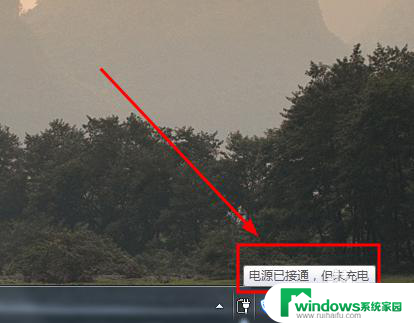
2.解决方法就是物理方法,将充电器断开后。摘下电池,然后重新装上即可,重启电脑(建议接通充电器)(针对可以自助拆卸电池的笔记本电脑哦)
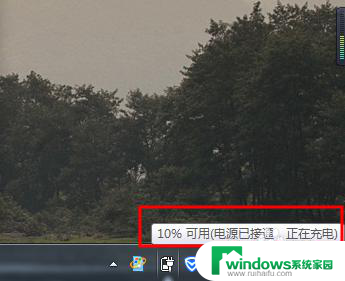
3.如果看到的是电池电量为60%,则使用下面的方法解决
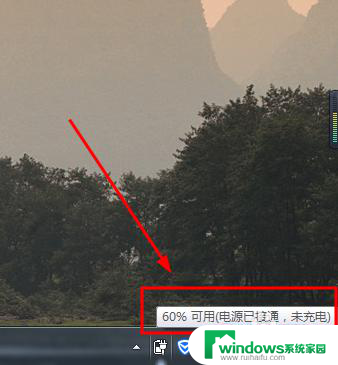
4.如图所示,如果你在小图标位置看到图中红框中的按钮。点击即可进入到设置界面了(跳过5-9),否则继续看下一步即可
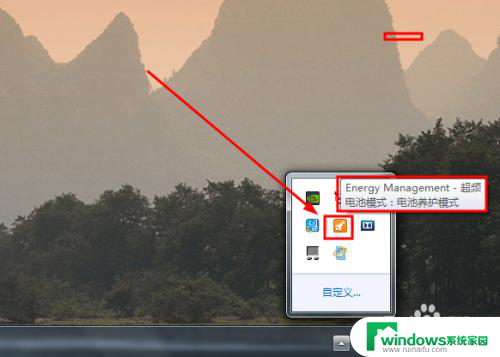
5.右键单击电池图标按钮,选择电源选项,如图所示
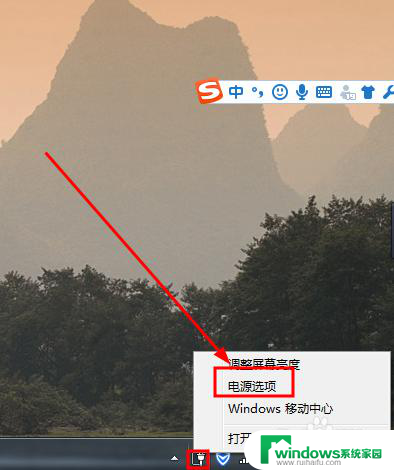
6.然后打开控制面板的电源选项界面,任一点击图中红框中的选项都可以,进入下一步
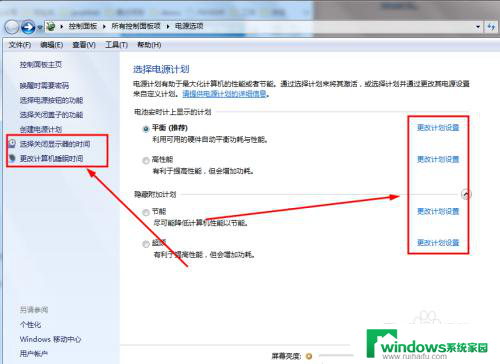
7.然后如图所示,看到更改高级电源设置选项,点击进入
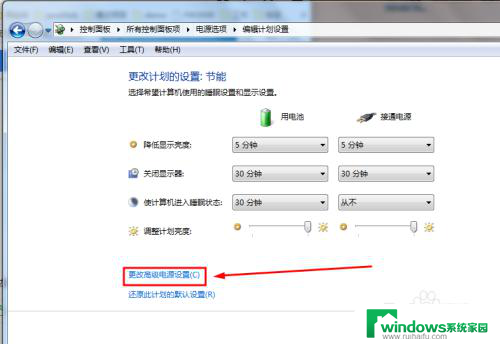
8.在新打开的独立的电池选项窗口中,选择电源管理选项,如图所示。
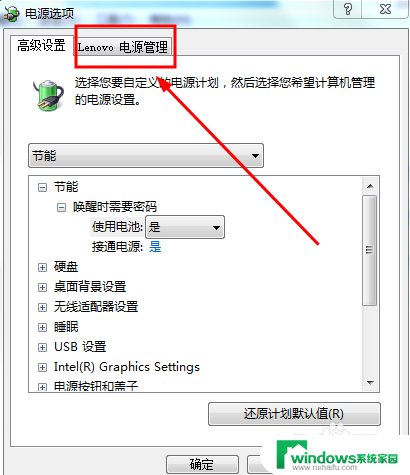
9.然后在这个界面下,选择如图所示的按钮,打开新的窗口
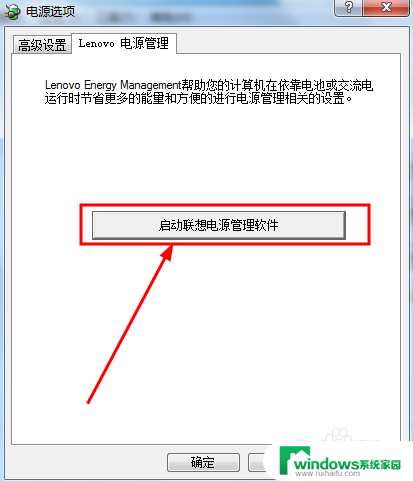
10.如图所示,这里是接下来的操作界面,点击右下角的电池设置按钮
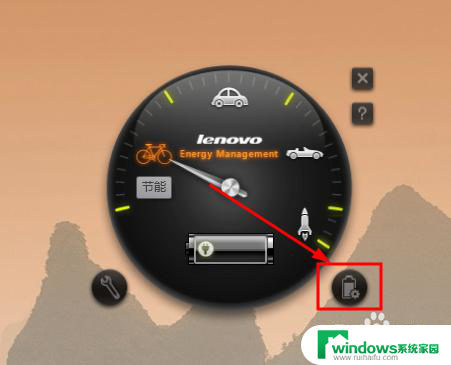
11.将电池养护模式改为电池充满模式,注意的是如果和修改后相同则不需要修改哦。依次应用--》确定按钮
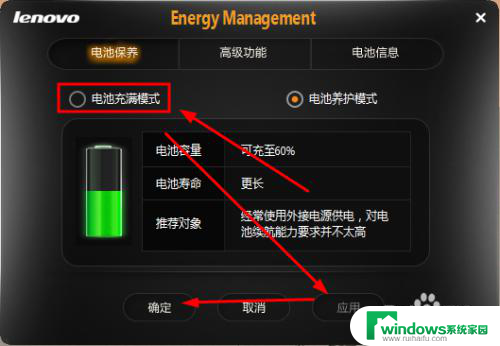
12.如图所示,这样就可以继续给电池充电了,希望能够帮到你
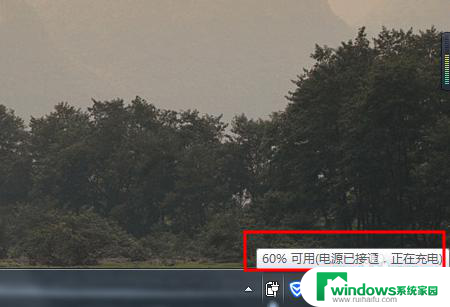
以上是电源已接通但未充电的解决方法的全部内容,如果您遇到这种情况,可以尝试根据我的方法来解决,希望对大家有所帮助。